Інструкція з вимкнення режиму сну на iPhone
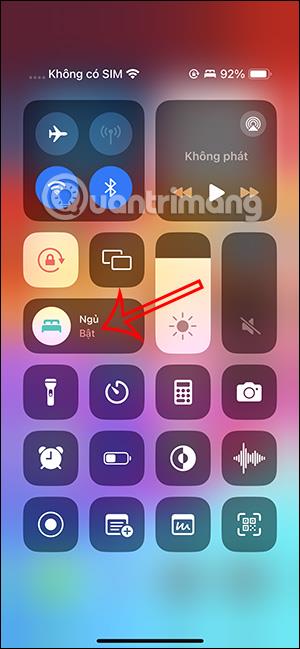
Якщо ваш час життя зміниться, ви можете вимкнути цей режим сну на своєму iPhone, щоб вас не турбували. Нижче наведено інструкції щодо вимкнення режиму сну на iPhone.
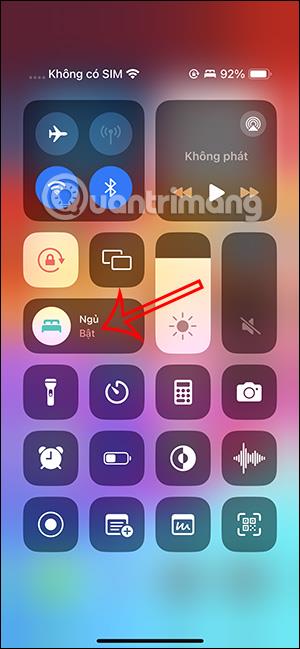
Режим сну iPhone переведе телефон у режим сну відповідно до часу, який ви встановили на основі часу вашого життя. Залежно від часу сну режим сну зменшить яскравість екрана, приховає сповіщення на екрані блокування та дозволить телефонувати лише певним людям. Якщо ваш час життя зміниться, ви можете вимкнути цей режим сну на своєму iPhone, щоб вас не турбували. Нижче наведено інструкції щодо вимкнення режиму сну на iPhone.
Як вимкнути режим сну iPhone через Центр керування
Щоб вимкнути режим сну на iPhone , вам просто потрібно провести пальцем Центр керування вгору , а потім натиснути «Режим сну».
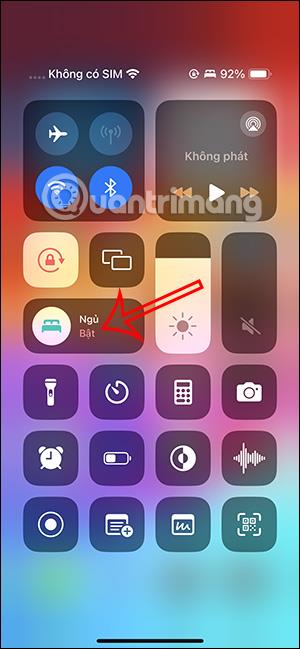
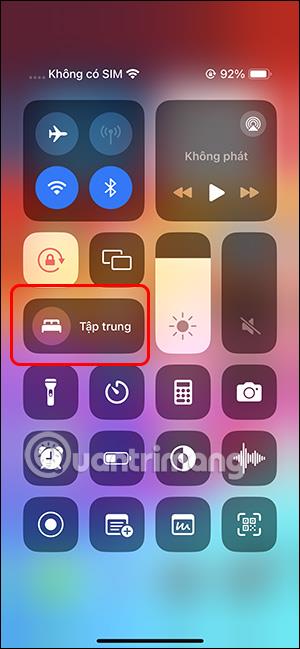
Як вимкнути сплячий режим iPhone у додатку Health
Крок 1:
Спочатку відкрийте програму Health , а потім натисніть «Огляд» нижче. Далі користувачі натискають режим сну для налаштування.
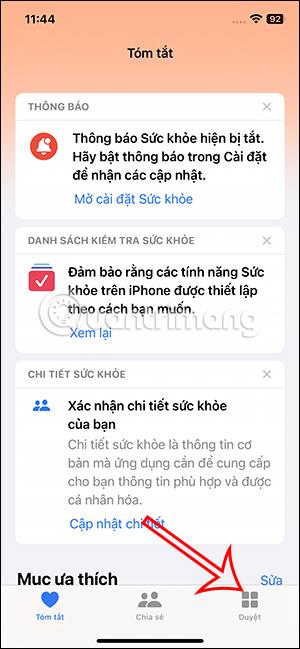
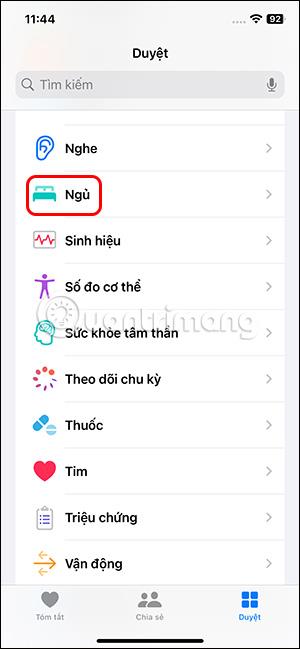
крок 2:
В інтерфейсі налаштування режиму сну на iPhone користувачі натискають « Повний розклад і параметри» . Потім ви перейдете до інтерфейсу планування для режиму сну. Тут ви побачите параметр Використовувати розклад для режиму сну.
Тепер нам просто потрібно вимкнути режим Використовувати розклад для режиму сплячого фокусу. Тому режим сну на iPhone вимкнено.
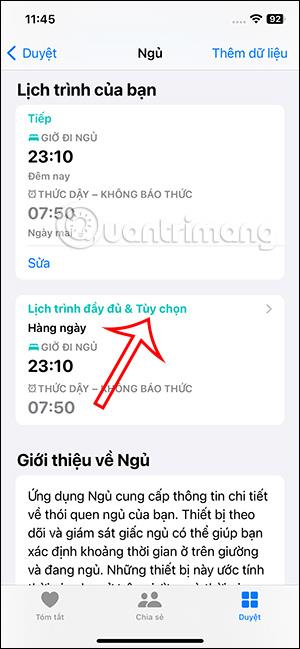


Після того, як ви вимкнете сплячий режим на iPhone за допомогою програми «Здоров’я», ви все одно зможете ввімкнути його знову через Центр керування.
Перевірка звуку — невелика, але досить корисна функція на телефонах iPhone.
Програма «Фото» на iPhone має функцію спогадів, яка створює колекції фотографій і відео з музикою, як у фільмі.
Apple Music надзвичайно зросла з моменту запуску в 2015 році. На сьогоднішній день це друга в світі платформа для потокового передавання платної музики після Spotify. Окрім музичних альбомів, Apple Music також містить тисячі музичних відео, цілодобові радіостанції та багато інших сервісів.
Якщо ви бажаєте фонову музику у своїх відео або, точніше, записати пісню, що відтворюється як фонову музику відео, є надзвичайно простий обхідний шлях.
Незважаючи на те, що iPhone містить вбудовану програму Погода, іноді вона не надає достатньо детальних даних. Якщо ви хочете щось додати, у App Store є багато варіантів.
Окрім обміну фотографіями з альбомів, користувачі можуть додавати фотографії до спільних альбомів на iPhone. Ви можете автоматично додавати фотографії до спільних альбомів без необхідності знову працювати з альбомом.
Є два швидші та простіші способи налаштувати зворотний відлік/таймер на пристрої Apple.
App Store містить тисячі чудових програм, які ви ще не пробували. Звичайні пошукові терміни можуть бути некорисними, якщо ви хочете знайти унікальні програми, і нецікаво безкінечно прокручувати випадкові ключові слова.
Blur Video — це програма, яка розмиває сцени або будь-який вміст, який ви хочете мати на своєму телефоні, щоб допомогти нам отримати зображення, яке нам подобається.
Ця стаття допоможе вам встановити Google Chrome як браузер за умовчанням на iOS 14.









